Denne artikkelen ble produsert ved hjelp av maskinoversettelse.
Kampanjer: dra og slip-redigerer
Pipedrive's dra og slipp-redigeringsverktøy er et enkelt verktøy for å lage oppsiktsvekkende design og engasjerende innhold for kontaktene dine.
Du kan bruke det til å lage e-postkampanjer, nyhetsbrev eller maler for fremtidig bruk.
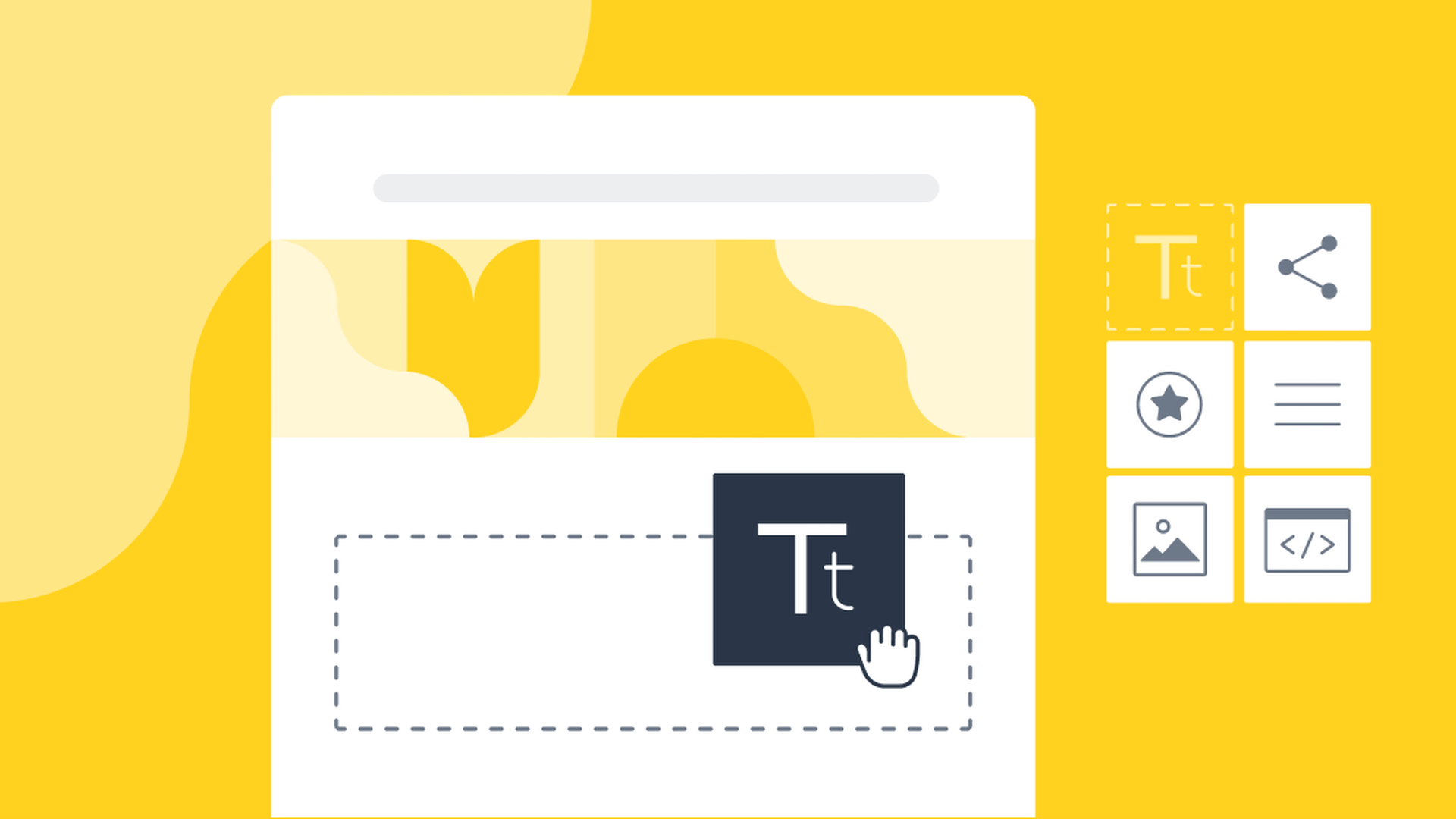
Bruk av dra-og-slipp-redigeringsverktøyet
For å starte, gå til Kampanjer > E-postkampanjer og velg “+ E-postkampanje”.
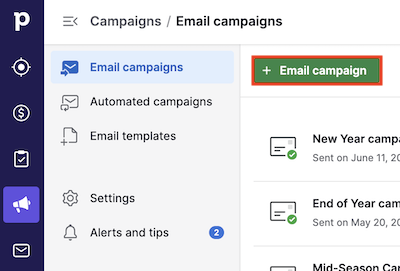
For å begynne å bruke dra-og-slipp-redigeringsverktøyet, klikk på alternativet “Design din e-post” under Innhold.
Du vil da kunne velge om du ønsker å designe e-postkampanjen din fra bunnen av, eller du kan velge en av våre eksisterende e-postkampanjeoppsett for redigering.
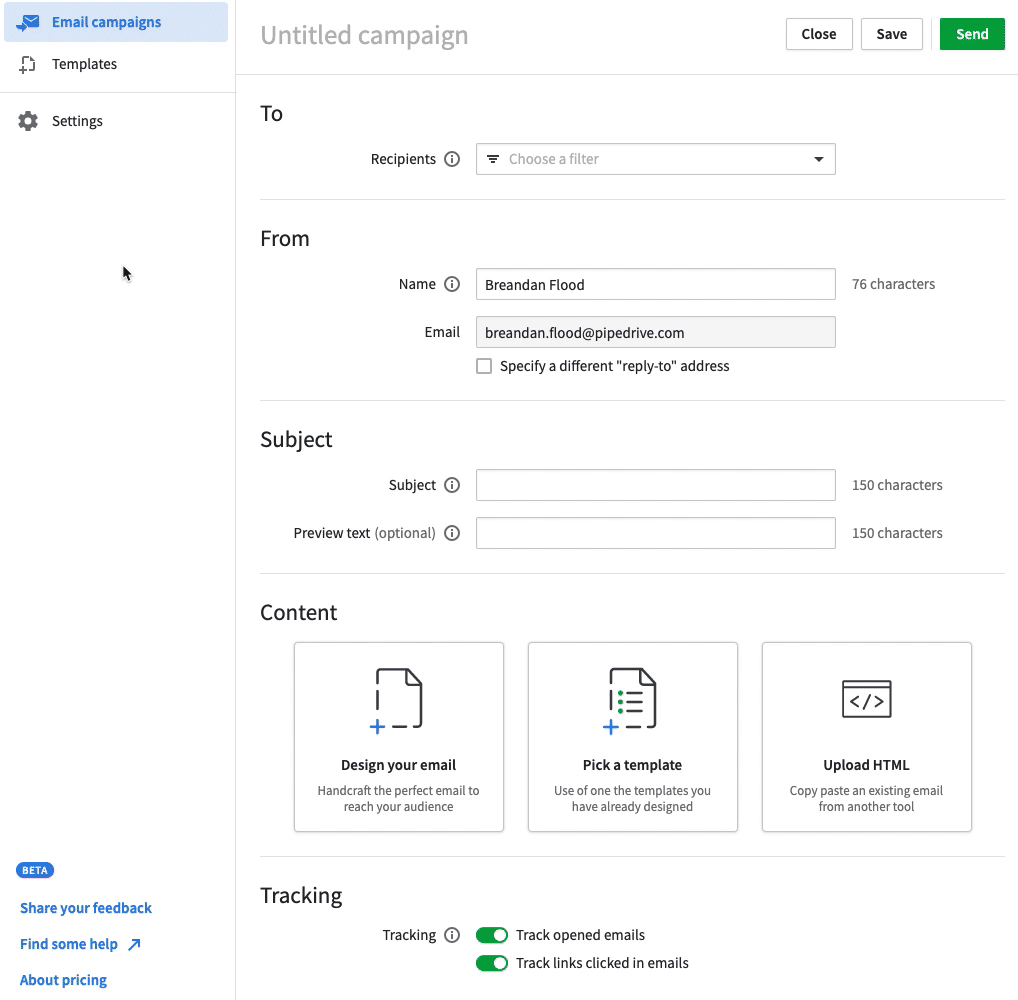
Du vil da bli ført til Innholdsredigerer siden hvor du har tre faner for å designe kampanjen din - Innhold, Rader og Innstillinger.

Rader
Rader lar deg opprette oppsettet for e-posten din. Som standard vil du ha en rad lagt til øverst i e-posten din, hvor du kan dra innholdsblokker til, eller slette ved å klikke på raden og velge søppelbøtteikonet.
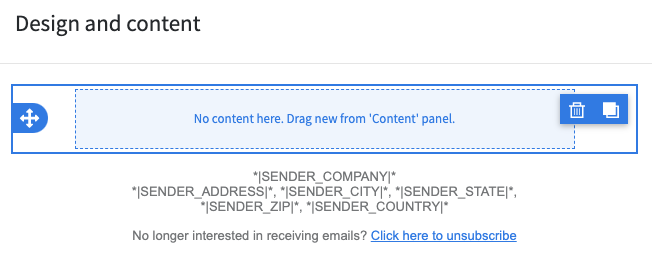
Ved å klikke på en rad, vil du åpne Radegenskapene i sidefeltet på høyre side av siden hvor du kan velge radinnstillingene dine, som å legge til en kantlinje, bakgrunnsfarge/-bilde og puteavstand.
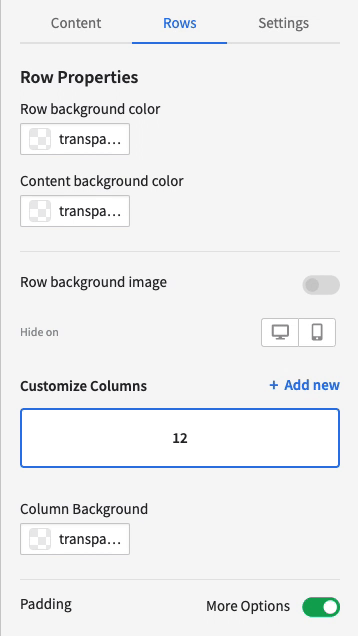
Når du har dratt radene dine inn i kampanjen din og bestemt deg for oppsettet, kan du begynne å dra innholdsblokker inn i radene dine.
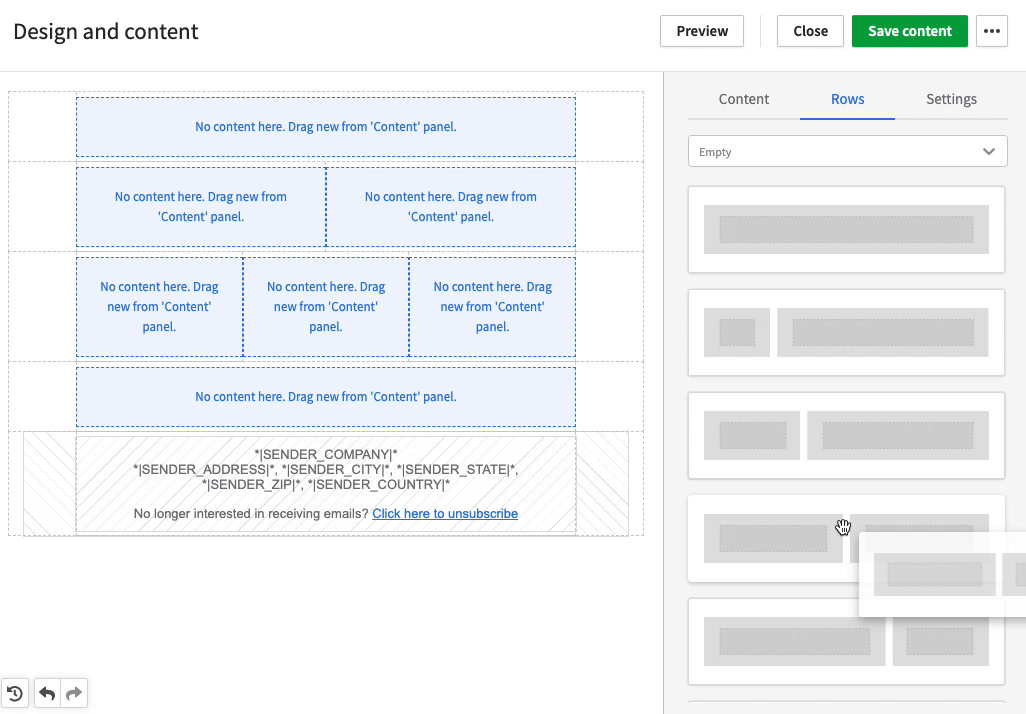
Du kan bruke allerede forhåndsdesignede rader hvis du velger "Standard" fra raddropdownen.
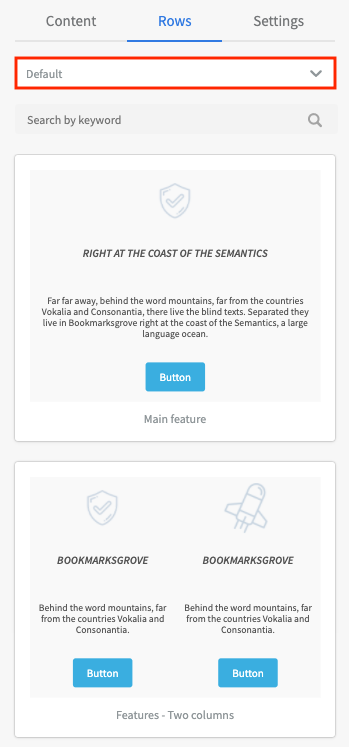
Innhold
Innholdsblokker lar deg legge til typer innhold i oppsettet ditt. De tilgjengelige alternativene for innholdsblokk er:
- Tittel
- Tekst
- Bilde
- Knapp
- Skillelinje
- Sosial
- HTML
- Video
- Ikoner
- Meny
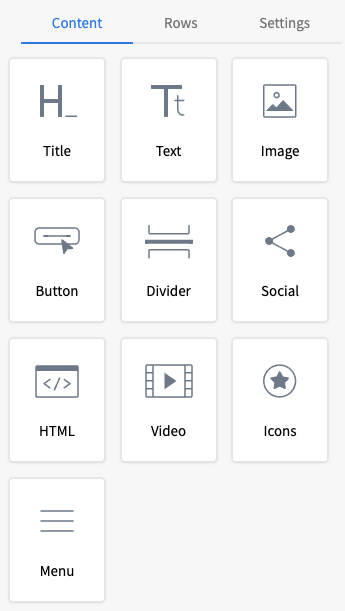
Når du har lagt til forskjellige innholdsblokker i radene i kampanjen din, kan du klikke på blokken for å redigere forskjellige innholdsegenskaper for den blokktypen. Ved å klikke på en tekstblokk vil en verktøylinje vises som lar deg redigere teksten din.
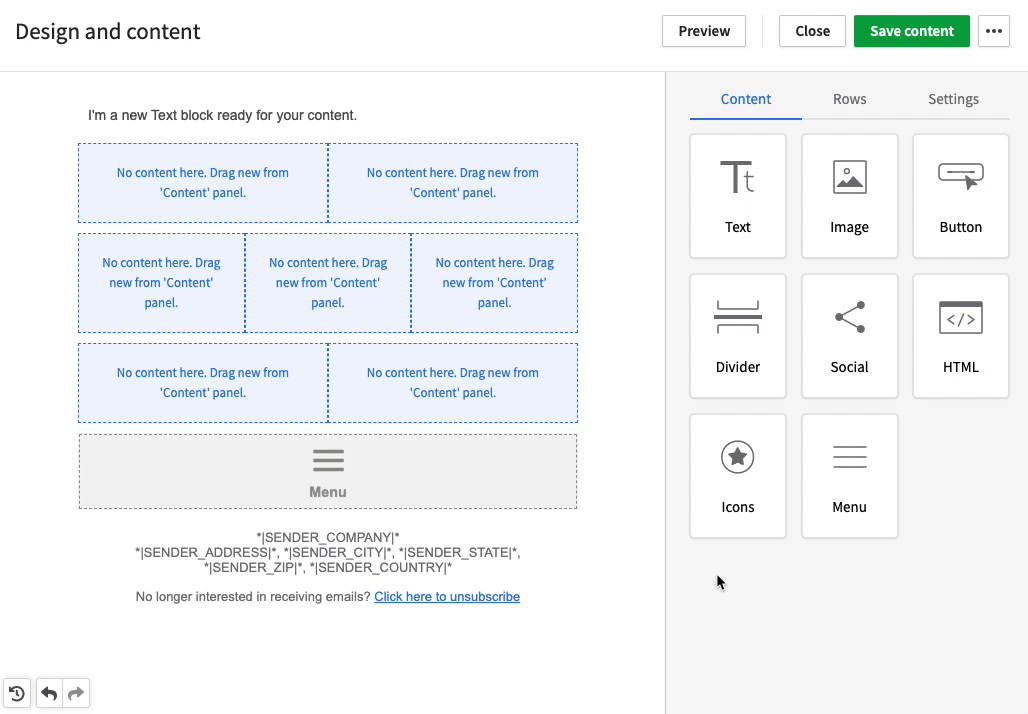
For eksempel kan du legge til sammenslåingsmerker for personer og organisasjoner i tekstblokkene dine:
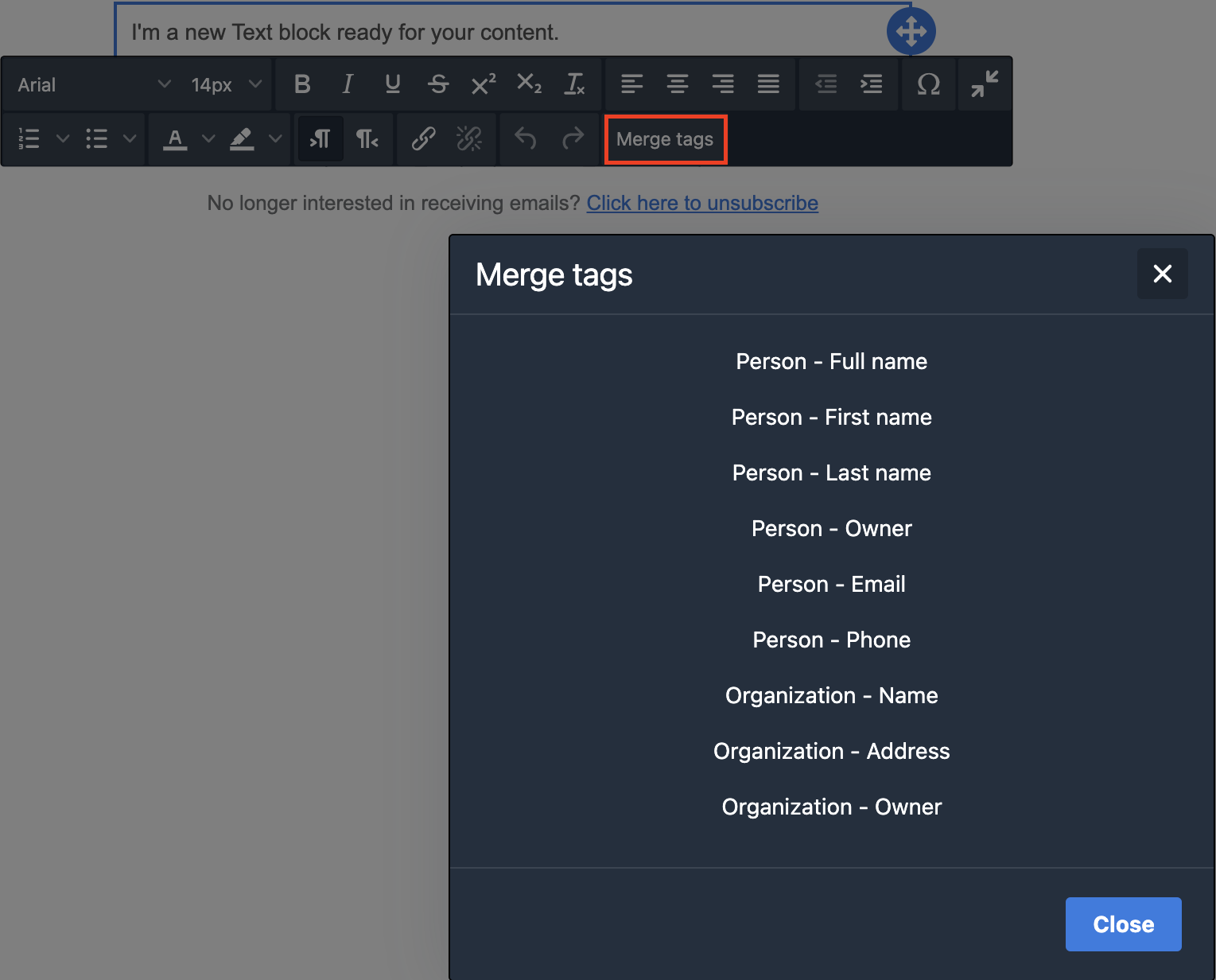
Mens du designer kampanjen din, kan du sjekke hvordan det ferdige produktet ser ut ved å klikke på “Forhåndsvisning“ alternativet.

Innstillinger
I innstillingsfanen kan du angi mer generelle innstillinger for e-postdesign, som bredden på designområdet, bakgrunnsfargen din og standard skrifttype.
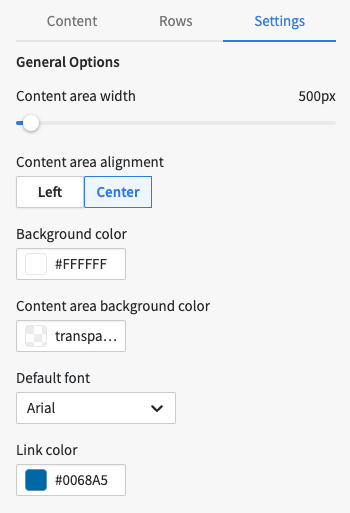
Mal
Når du har laget en design som passer dine retningslinjer for merkevarebygging eller som du vet at du vil bruke igjen, kan du lagre den og bruke den igjen senere for andre kampanjer ved å gjøre eventuelle endringer du ønsker ved å lagre den som en mal.
For å bygge en mal, klikk på Kampanjer > Mal og velg “+ Mal” for å begynne å bruke dra-og-slipp-editoren.
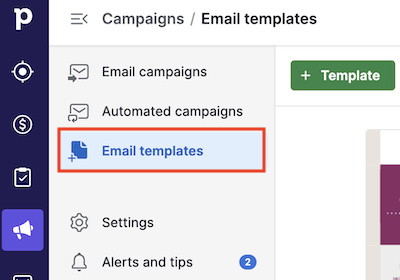
Du kan bygge maler som forberedelse før du oppretter kampanjer, slik at du kan opprette en bibliotek med kampanjemaler for fremtidig bruk.
Avslutte fotnotefelt
I dra-og-slipp-editoren vil du se et avslutte fotnotefelt festet nederst i kampanjedesignet ditt.
Dette fotnotefeltet er pålagt og kan ikke fjernes, da det er nødvendig for GDPR-samsvar og sikrer også en sterk e-postleveringsreputasjon.
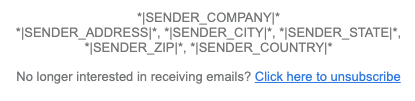
Avslutte fotnotefeltet inneholder sammenslåingstagger, som vil legge til bedriftsinformasjonen din automatisk når du sender ut e-postkampanjen din.
Vi gir deg en standard avsluttetekst, men du kan redigere den hvis du vil. Klikk på fotnotefeltet for å åpne editoren. Du vil se tekst- og Lenketekst feltene og Forhåndsvisningstekst seksjonen.
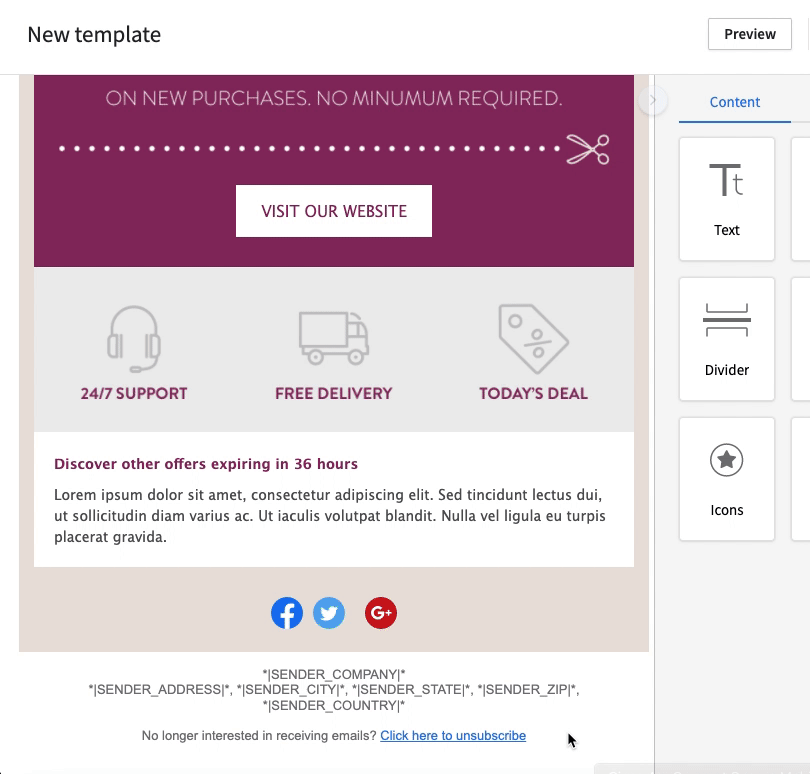
Klikk på den grønne knappen for å lagre endringene og nå er malen din klar til bruk.
Var denne artikkelen nyttig?
Ja
Nei